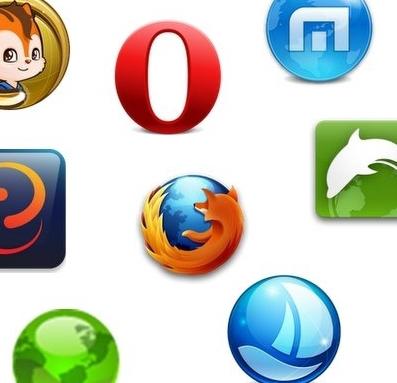Како извозити обележиваче из Опера и других претраживача
Скоро сваки модерни корисник радиИнтернет. И интересантне странице се користе за додавање у обележиваче. Они помажу да се брзо пређе на одређену адресу на Вебу. Веома згодан! Али када поново инсталирате прегледаче или током ажурирања оперативног система, такви подаци су изгубљени. Стога ћемо покушати да сазнамо како да извозимо обележиваче из Опера и других претраживача. Овај трик ће помоћи у одржавању поменутих компоненти и истовараће их у било ком тренутку у услузи за сурфовање Интернетом. У стварности, све је много једноставније него што се чини. Чак и неискусни корисник новинара може претворити ову идеју у стварност.
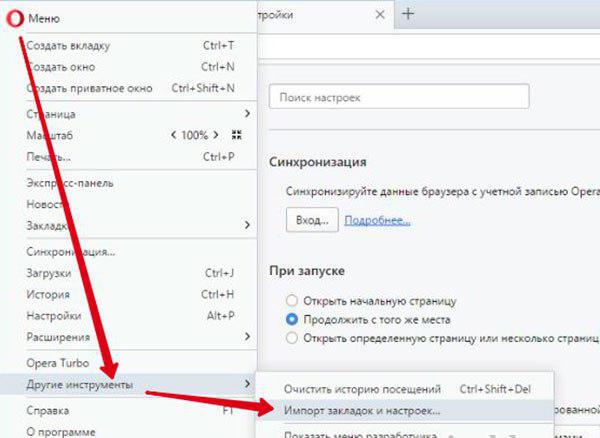
"Цхроме" и синхронизација
Извоз обележивача је често задатакрешено је на неколико начина. Почнимо са најпопуларнијим претраживачем. Ради се о Гоогле Цхроме-у. У овом програму постоје 2 методе које могу да сачувају обележиваче и експортују их.
Прва опција је синхронизација са Гоогле налогом. За извоз је неопходно:
- Отворите прегледач.
- Идите на пошту на Гоогле-у. Да бисте то урадили, морате бити овлашћени у свом профилу. Само кликните на дугме са малим човјеком у горњем десном углу претраживача.
- Унесите податке из профила.
То је све. Сада остаје само да сачувамо маркере на уобичајени начин. Ако се Аутентикујете Цхроме-у са било ког рачунара користећи пошту коју користите, сачуване странице ће бити пренете у програм.
Редовни извоз
Можете да извозите Цхроме обележиваче различито. Корисници који немају пошту на Гоогле-у могу решити проблем приступањем поставкама прегледача.
У овом случају, следећи водич ће помоћи:
- Укуцајте прегледач "Цхроме" и кликните десним углом (врх) дугмета са три тачке.
- Изаберите ставку менија "Маркери".
- Отворите "Боокмарк Манагер".
- Кликните на дугме "Распореди".
- Кликните на "Извези обележиваче ...".
- Изаберите локацију на којој је документ сачуван, након што му дате име.
- Кликните на "Сачувај".
Готово! Сада можете сачувати документ на преносиви медиј. Увезивање обележивача у "Цхроме" је направљено на исти начин. Ништа тешко или неразумљиво у овоме!

Мозилла Фирефок
И како извозити обележиваче из "Опера" и "Мозилла"? Размотрите други прегледач. Такође можете да га користите да бисте сачували занимљиве странице у засебној датотеци или синхронизовали са поштом.
У првом случају морат ћете се понашати овако:
- Отворите Мозиллу и притисните цтрл + схифт + б.
- Кликните на поље "Увоз и копирање ...".
- Кликните на "Извоз".
- Наведите где се документ треба сачувати.
- Потврдите операцију.
У овој фази, све акције се завршавају. Али ово није једино решење задатка.
Фирефок Синц
Како извозити обележиваче из "Опера" илидруги прегледач? "Мозилла" нуди синхронизацију е-поште помоћу услузи за приступ Интернету. Ова техника ће вам помоћи да сачувате своје обележиваче и да их отпремите на било који рачунар користећи Фирефок Синц.
Алгоритам деловања је сведен на следеће манипулације:
- Почните да користите прегледач.
- Кликните у десном углу дугмета са 3 хоризонталне линије. Отвара се функционални мени програма.
- Изаберите "Пријавите се у синхронизацију."
- Наведите било који е-маил адресу, а такође ћете пронаћи лозинку за пријављивање у систем.
- Означите поље поред "Изаберите шта да се синхронизује."
- Отворите писмо послато одређеном е-маилу. То ће вам омогућити да одете до подешавања синхронизације.
- Обавезно потврдите избор у пољу "Боокмаркс".
- Кликните на "Старт".
Сада можете само сачувати маркере. Они ће аутоматски бити увезени када користите Фирефок Синц на другом рачунару. Веома згодан!
"Опера" и пошта
Како извозити обележиваче из Опера? На исти начин као у свим претходним случајевима. Можете користити синхронизацију са поштом или преузмите обележиваче на рачунар као хтмл-датотеку.
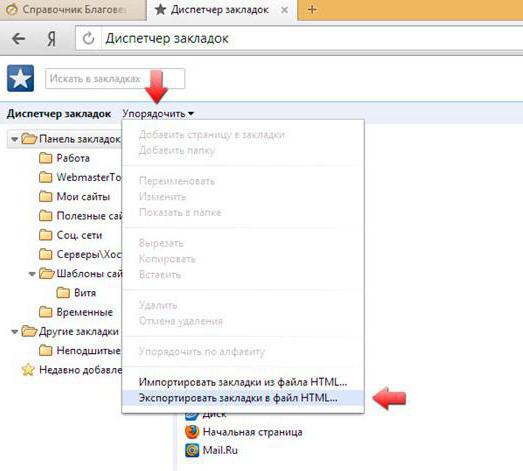
Размотрите синхронизацију. У том случају ће вам требати:
- Отворите главни мени у претраживачу Опера.
- Идите на "Други алати" - "Синхронизација".
- Кликните на "Регистер" у прозору који се појављује.
- Унесите лозинку за синхронизацију, било коју радну пошту и корисничко име.
- Потврдите акцију.
Све што је сада потребно је спаситистране у обележивачима на уобичајени начин. Након коришћења синхронизације са изабраним е-поштом, све странице које су интересантне за корисника ће аутоматски бити извезене.
Кроз поставке "Опера"
У "Опера", извоз обележивача не узрокујетешкоће. Међутим, као у било ком другом прегледачу. Најчешће решење је коришћење програмских поставки. Уз њихову помоћ, можете брзо извозити обележиваче "Опера" и других претраживача. Нажалост, поменути прегледач не пружа никакав додатни избор менија. И истовари их као у "Цхроме" или "Мозилла" неће радити.
У таквим околностима, потребно је урадити следеће:
- Отворите на рачунару Ц: УсерсАппДатаРоамингОпера корисничко име СофтвареОпера Стабле.
- Нађите датотеку Боокмаркс.
- Копирајте га на било које погодно место.
Овако ће корисници морати дјеловати. Да бисте увезли корисник, мораће доћи до горе наведене адресе и преселити се тамо "Букмаркс".
"Иандек.Бровсер"
Извоз маркера од Иандек.Бровсер је такође прилично једноставан. Чак и ученик ће се носити са овим задатком!
Кориснику ће бити потребно:
- Кликните на дугме са три хоризонталне линије.
- Отворите "Боокмаркс" - "Манагер".
- Кликните на "Распореди".
- Изаберите "Извези обележиваче ...".
Као иу свим ранијим случајевима, једноставно можетекористите рачун на Иандек-у. Уписивањем, корисник ће моћи да сачува обележиваче у профилу. И можете их истоварити на било ком рачунару. Довољно је ући у ваш "Иандек.Маил" кроз одговарајући претраживач.
Екплорер
Јасно је како извозити обележиваче из Опера. Неки корисници раде са Истраживачем. Овај претраживач такође има могућност извоза и увоза занимљивих страница.
Како претворити идеју у стварност? Биће потребно:
- Отворите Интернет Екплорер.
- Идите на "Датотека" - "Увоз и извоз ...".
- Означите поље поред "Извоз".
- Кликните на "Нект".
- Изаберите локацију на којој ће се коначни документ чувати.
- Кликните на "Извоз".
Али то није све. Сваки корисник може ручно да сачува документ "Боокмаркс". Ово су обележивачи маркера.
Локација "Букмаркас"
Сматрали смо како да извозимо обележиваче"Опера" и не само. Најједноставније решење је да сачувате већ постојеће занимљиве странице. Да бисте то урадили, мораћете да пронађете датотеку "Обележивачи". У било ком прегледачу. Појављује се након додавања првог обележивача у програм.
Релевантни документ можете наћи на следећим адресама:
- АппДатаЛоцалИандек - "Иандек".
- АппДатаРоамингМозилла - "Мозилла".
- АппДатаЛоцалГооглеЦхроме - "Цхроме". </ ул> </ п>